Как поменять режим бура в майнкрафт
Полёт в кванте и переключение режимов бура, пилы и ключа - Гайды » VictoryCraft.Ru
Для начала нам необходимо переназначить некоторые кнопки управления. Для этого кто не знает нажимаем Esc, Настройки, Управление..., >>, далее назначаем на IC2 ALT Key кнопку левый Alt, на IC2 Mode Switch Key клавишу N, а на IC2 Boost Key - левый Ctrl. Далее возвращаемся в игру, одеваем квантовый нагрудник и квантовый шлем (если есть). Для включения/выключения джетпака, встроенного в квантовый нагрудник, нажимаем Ctrl+N, для переключения режимов полёта обычный/парение нажимаем N+пробел, а для включения/выключения ночного виденья (если одет квантовый шлем) нажимаем Alt+N. Удачных полётов.
Что ещё можно менять:
- Менять режим иридиевого бура (удача/шелк) N+ПКМ
- Менять режим пилы (есть/нет дропа) N+ПКМ
- Менять режим электро-ключа (обычный/без потерь) N+ПКМ
P.S. В режиме "без потерь" затрачивается больше энергии, но прибор никогда не выпадет механизмом, а только прибором.
Как перейти в творческий режим в Майнкрафт
В этом руководстве Minecraft объясняется, как переключиться в творческий режим, со скриншотами и пошаговыми инструкциями.
Creative - игровой режим, доступный во всех версиях Minecraft. Творческий режим дает вам неограниченные ресурсы, свободный полет и позволяет мгновенно уничтожать блоки при добыче полезных ископаемых. Когда вы создаете мир в Minecraft, вы можете легко переключаться между режимами Survival и Creative с помощью команды / gamemode.
Давайте рассмотрим, как переключить игровой режим на творческий с помощью команды / gamemode.
Поддерживаемые платформы
Команда / gamemode для переключения в творческий режим доступна в следующих версиях Minecraft:
* Версия, в которой он был добавлен или удален, если применимо.
ПРИМЕЧАНИЕ. Pocket Edition (PE), Xbox One, PS4, Nintendo Switch и Windows 10 Edition теперь называются Bedrock Edition. Мы продолжим показывать их индивидуально для истории версий.
Требования
Чтобы запускать игровые команды в Minecraft, вы должны включить читы в своем мире.
Команда перехода в творческий режим
- Ява
- PE
- Xbox
- PS
- Нинтендо
- Win10
- Edu
Команда в Minecraft Java Edition (ПК / Mac)
В Minecraft Java Edition (ПК / Mac) 1.13, 1.14, 1.15 и 1.16 синтаксис для изменения режима игры на Creative:
/ режим игры творческий
В Minecraft Java Edition (ПК / Mac) 1.8, 1.9, 1.10, 1.11 и 1.12 синтаксис для изменения игрового режима на Creative:
/ режим игры c
/ режим игры творческий
/ режим игры 1
Команда в Minecraft Pocket Edition (PE)
В Minecraft Pocket Edition (PE) синтаксис для изменения режима игры на Creative:
/ режим игры c
или
/ режим игры творческий
или
/ режим игры 1
Команда в Minecraft Xbox One Edition
В Minecraft Xbox One Edition синтаксис для изменения режима игры на Creative:
/ режим игры c
или
/ режим игры творческий
или
/ режим игры 1
Команда в Minecraft PS4 Edition
В Minecraft PS4 Edition синтаксис для изменения режима игры на Creative:
/ режим игры c
или
/ режим игры творческий
или
/ режим игры 1
Команда в Minecraft Nintendo Switch Edition
В Minecraft Nintendo Switch Edition синтаксис для изменения режима игры на Creative:
/ режим игры c
или
/ режим игры творческий
или
/ режим игры 1
Команда в Minecraft Windows 10 Edition
В Minecraft Windows 10 Edition синтаксис для изменения режима игры на Creative:
/ режим игры c
или
/ режим игры творческий
или
/ режим игры 1
Команда в Minecraft Education Edition
В Minecraft Education Edition синтаксис для изменения режима игры на Creative:
/ режим игры c
или
/ режим игры творческий
или
/ режим игры 1
Как ввести команду
1.Откройте окно чата
Самый простой способ запустить команду в Minecraft - в окне чата. Управление игрой для открытия окна чата зависит от версии Minecraft:
.- Для Java Edition (ПК / Mac) нажмите клавишу T , чтобы открыть окно чата.
- Для Pocket Edition (PE) нажмите кнопку чата в верхней части экрана.
- Для Xbox One: нажмите D-Pad (справа) на контроллере.
- Для PS4 нажмите D-Pad (справа) на контроллере.
- Для Nintendo Switch: нажмите кнопку со стрелкой вправо на контроллере.
- В Windows 10 Edition нажмите клавишу T , чтобы открыть окно чата.
- В версии для образовательных учреждений нажмите клавишу T , чтобы открыть окно чата.
2. Введите команду
В этом примере мы собираемся изменить игровой режим на Creative, используя следующую команду:
/ режим игры c
Введите команду в окне чата. По мере ввода вы увидите, что команда появляется в нижнем левом углу окна игры.Нажмите клавишу Enter , чтобы запустить команду.
После ввода чит-кода режим игры будет обновлен на Creative:
В левом нижнем углу окна игры появится сообщение «Ваш игровой режим обновлен». Кроме того, ваш счетчик здоровья и счетчик голода больше не будут отображаться над панелью быстрого доступа.
Теперь вы находитесь в режиме творческой игры в Minecraft! У вас будут неограниченные ресурсы, и мобы не будут атаковать вас.
Другие команды игрового режима
Вы можете использовать другие команды игрового режима в Minecraft, например:
Другие игровые команды
Вы можете использовать другие команды и читы в Minecraft, например:
.Как перейти в режим выживания в Майнкрафт
В этом руководстве Minecraft объясняется, как переключиться в режим выживания, со скриншотами и пошаговыми инструкциями.
Survival - игровой режим, доступный во всех версиях Minecraft. Режим выживания позволяет вам искать ресурсы, крафтить, набирать уровни и иметь шкалу здоровья и шкалу голода. Когда вы создаете мир в Minecraft, вы можете легко переключаться между режимами Creative и Survival с помощью команды / gamemode.
Давайте рассмотрим, как переключить игровой режим на выживание с помощью команды / gamemode.
Поддерживаемые платформы
Команда / gamemode для переключения в режим выживания доступна в следующих версиях Minecraft:
* Версия, в которой он был добавлен или удален, если применимо.
ПРИМЕЧАНИЕ. Pocket Edition (PE), Xbox One, PS4, Nintendo Switch и Windows 10 Edition теперь называются Bedrock Edition. Мы продолжим показывать их индивидуально для истории версий.
Требования
Чтобы запускать игровые команды в Minecraft, вы должны включить читы в своем мире.
Команда перехода в режим выживания
- Ява
- PE
- Xbox
- PS
- Нинтендо
- Win10
- Edu
Команда в Minecraft Java Edition (ПК / Mac)
В Minecraft Java Edition (ПК / Mac) 1.13, 1.14, 1.15 и 1.16 синтаксис для изменения режима игры на Survival:
/ выживание в режиме игры
В Minecraft Java Edition (ПК / Mac) 1.8, 1.9, 1.10, 1.11 и 1.12, синтаксис для изменения режима игры на выживание:
/ режим игры
/ выживание в режиме игры
/ режим игры 0
Команда в Minecraft Pocket Edition (PE)
В Minecraft Pocket Edition (PE) синтаксис для изменения режима игры на Survival:
/ режим игры
или
/ выживание в режиме игры
или
/ режим игры 0
Команда в Minecraft Xbox One Edition
В Minecraft Xbox One Edition синтаксис для изменения режима игры на выживание:
/ режим игры
или
/ выживание в режиме игры
или
/ режим игры 0
Команда в Minecraft PS4 Edition
В Minecraft PS4 Edition синтаксис для изменения режима игры на Выживание:
/ режим игры
или
/ выживание в режиме игры
или
/ режим игры 0
Команда в Minecraft Nintendo Switch Edition
В Minecraft Nintendo Switch Edition синтаксис для изменения режима игры на выживание:
/ режим игры
или
/ выживание в режиме игры
или
/ режим игры 0
Команда в Minecraft Windows 10 Edition
В Minecraft Windows 10 Edition синтаксис для изменения режима игры на Выживание:
/ режим игры
или
/ выживание в режиме игры
или
/ режим игры 0
Команда в Minecraft Education Edition
В Minecraft Education Edition синтаксис для изменения режима игры на выживание:
/ режим игры
или
/ выживание в режиме игры
или
/ режим игры 0
Как ввести команду
1.Откройте окно чата
Самый простой способ запустить команду в Minecraft - в окне чата. Управление игрой для открытия окна чата зависит от версии Minecraft:
.- Для Java Edition (ПК / Mac) нажмите клавишу T , чтобы открыть окно чата.
- Для Pocket Edition (PE) нажмите кнопку чата в верхней части экрана.
- Для Xbox One: нажмите D-Pad (справа) на контроллере.
- Для PS4 нажмите D-Pad (справа) на контроллере.
- Для Nintendo Switch: нажмите кнопку со стрелкой вправо на контроллере.
- В Windows 10 Edition нажмите клавишу T , чтобы открыть окно чата.
- В версии для образовательных учреждений нажмите клавишу T , чтобы открыть окно чата.
2. Введите команду
В этом примере мы собираемся изменить режим игры на Выживание, используя следующую команду:
/ режим игры
Введите команду в окне чата. По мере ввода вы увидите, что команда появляется в нижнем левом углу окна игры.Нажмите клавишу Enter , чтобы запустить команду.
После ввода чит-кода режим игры будет обновлен на Выживание:
В левом нижнем углу окна игры появится сообщение «Ваш игровой режим обновлен». Кроме того, над панелью быстрого доступа появятся счетчики здоровья и голода.
Теперь вы находитесь в режиме игры «Выживание» в Minecraft! Вам придется собирать ресурсы и на вас нападут мобы.
Другие команды игрового режима
Вы можете использовать другие команды игрового режима в Minecraft, например:
Другие игровые команды
Вы можете использовать другие команды и читы в Minecraft, например:
.Как изменить игровой режим Minecraft
Вы новичок в Minecraft? Затем вы, вероятно, заметили, исследуя характерный блочный пейзаж, что он кажется несколько пустым. Тем не менее, вы видели, как люди играли в Minecraft со многими другими элементами игры, такими как мобы животных и лианы.
Итак, где они?
Ну, они точно там.Проблема в том, что вы не --- вы играете в Minecraft не в том игровом режиме. Вот как изменить игровой режим Minecraft и переключиться из творческого режима в режим выживания.
Режимы игры Minecraft
Существует три основных режима игры Minecraft и два менее распространенных режима:
- Creative
- Survival
- Adventure
- Spectator
- Hardcore
Ниже мы подробно рассмотрим три основных режима игры Minecraft и способы переключения на них.Мы также расскажем, как переключиться в режимы Minecraft Spectator и Hardcore.
Что такое творческий режим Minecraft?
Самый узнаваемый игровой режим Minecraft - Creative, который позволяет вам строить свой мир, используя неограниченные ресурсы.Здесь нет шкалы здоровья, шкалы голода или счетчика опыта, и вы можете летать по всему миру в этом режиме.
Вы можете убивать мобов, но они не могут сопротивляться; вы не получите повреждений и не сможете умереть в Creative.
Что такое режим выживания в Minecraft?
В режиме выживания вы ищите ресурсы, добываете рудники и занимаетесь ремеслом. Вы также можете строить, в основном для целей выживания, но вы ограничены тем, что добыли.
Следите за полосками здоровья и голода, так как вам нужно поддерживать их, чтобы выжить. Избегайте враждебных мобов, поскольку они наносят урон и могут даже убить вас.
Режим приключений Minecraft
Это менее используемый вариант в Minecraft, в основном для создания миров, в которых могут играть другие.Существует ограничение на изменение карты, и блоки нельзя уничтожить вручную.
Вместо этого они добываются только с использованием подходящего предмета с предопределенным тегом CanDestroy. Точно так же строительство возможно только в том случае, если блок имеет тег CanPlaceOn.В остальном режим приключений похож на выживание.
Как изменить игровой режим в Майнкрафт
Переключение между тремя основными игровыми режимами в Minecraft очень простое.Благодаря сходству игры Minecraft на мобильных устройствах, настольных компьютерах и консолях следующие шаги должны работать на всех устройствах (за некоторыми исключениями).
Для достижения наилучших результатов убедитесь, что ваша версия Minecraft полностью обновлена, прежде чем продолжить.
Как переключиться в творческий режим
Творческий режим Minecraft - это вариант, который вы найдете при запуске игры.
При настройке игры нажмите Играть> Создать> Создать новый мир . Здесь щелкните раскрывающийся список Default Game Mode и выберите Creative .
Вы также можете переключиться в творческий режим в Minecraft с помощью команды / gamemode:
/ режим игры творческий Также доступна более быстрая команда:
/ режим игры 1 Перейти в режим выживания в Minecraft
При создании новой игры вы найдете режим выживания на экране настройки.Нажмите Play> Create New> Create New World , затем Default Game Mode > Creative .
Чтобы переключиться в режим выживания в Майнкрафт, используйте команду:
/ выживание в игровом режиме Вы также можете использовать:
/ режим игры 0 Как переключиться в режим приключений Minecraft
Режим приключений не является параметром настройки в Minecraft.Вместо этого вам нужно будет вручную переключиться в режим приключений, как только ваша игра будет запущена и запущена. Например, вы могли построить детализированный мир, в котором будут играть ваши друзья.
Режим приключений позволяет вам ограничивать их возможности; чтобы предотвратить разрушение мира до того, как цель будет достигнута, переключитесь в режим приключений с помощью:
/ игровой режим приключение В качестве альтернативы используйте более короткий:
/ режим игры 2 Примечание о командах игрового режима Minecraft
В то время как современные версии Minecraft поддерживают команду / gamemode, более старые игры этого не делают.
Итак, если вы играете в Minecraft на Xbox 360, PlayStation 3 или Wii U, команда / gamemode недоступна. Таким образом, режим приключений недоступен на этих устройствах. Точно так же переключение режимов возможно только с помощью стандартных команд контроллера.
Как перейти в режимы Hardcore и Spectator
В дополнение к стандартному трио игровых режимов Minecraft Java Edition предлагает еще два варианта:
Хардкор
Имея всего одну жизнь, это самый сложный режим.После выбора нет возможности переключиться в более дружелюбный игровой режим Minecraft. Точно так же нельзя переключиться в режим Hardcore.
Чтобы создать хардкорную игру Minecraft, на экране Create New World выберите Game Mode: Hardcore .Обратите внимание, что Allow Cheats и Bonus Chest недоступны; Между тем, после смерти мир удаляется.
Зритель
Это позволяет вам летать по миру Minecraft и наблюдать.Никакая интеграция с какими-либо объектами или мобами невозможна, хотя вы можете перемещаться по твердым объектам.
Доступ к режиму Spectator можно получить с помощью / gamemode Spectator или умереть в режиме Hardcore. Вы также можете переключиться в игровой режим Spectator из Creative, нажав F3 + N .Нажмите еще раз, чтобы вернуться назад.
Также можно использовать команду с клавиатуры:
/ режим игры 3 А как насчет многопользовательского режима Minecraft?
В зависимости от вашего устройства, в Minecraft можно играть в многопользовательском режиме с использованием многопользовательской игры между играми, локального разделения экрана, игры по локальной сети и серверов.Большинство вышеперечисленных режимов игры доступны в многопользовательском режиме.
Это означает, что вы можете создать мир в Minecraft, а затем пригласить других игроков присоединиться к вам в нем.Преимущество этого заключается в том, что любое устройство может использоваться для проведения многопользовательской сессии Minecraft.
Хотя выделенный сервер, безусловно, является преимуществом (особенно для больших групп), многопользовательскую игру можно разместить на любом устройстве, от телефона Android до настольного ПК и т. Д.
Практически любое устройство можно настроить как сервер Minecraft. Это может быть ПК или даже что-то столь же доступное, как Raspberry Pi (как настроить сервер Minecraft на Raspberry Pi).
Для простой многопользовательской игры Minecraft в локальной сети создайте мир и установите его как Visible to LAN Players .Затем другие игроки могут подключиться к игре, и вы сможете играть вместе с ними.
Наслаждайтесь режимами выживания и творчества Minecraft
К настоящему моменту вы должны знать, как различать игровые режимы Minecraft и как переключаться между ними.Используя команду, сочетание клавиш или пункт меню, вы можете переключаться на каждый из игровых режимов Minecraft
.Есть еще один режим Minecraft, о котором вам следует знать: полноэкранный режим.Чтобы развернуть настольную версию из оконного режима, нажмите F11 , чтобы просмотреть Minecraft в полноэкранном режиме.
Хотите узнать больше о Minecraft? Тогда ознакомьтесь с нашей шпаргалкой по командам Minecraft, чтобы узнать о сочетаниях клавиш, предназначенных для оптимизации игровых сессий.
Чтобы эффективно учиться с Duolingo, вам следует использовать эти советы.
Об авторе Кристиан Коули (Опубликовано 1392 статей)
Кристиан Коули (Опубликовано 1392 статей) Заместитель редактора по безопасности, Linux, DIY, программированию и техническим вопросам.Он также выпускает The Really Useful Podcast и имеет большой опыт в поддержке настольных компьютеров и программного обеспечения. Автор статьи в журнале Linux Format, Кристиан - мастер Raspberry Pi, любитель Lego и фанат ретро-игр.
Ещё от Christian CawleyПодпишитесь на нашу рассылку новостей
Подпишитесь на нашу рассылку, чтобы получать технические советы, обзоры, бесплатные электронные книги и эксклюзивные предложения!
Еще один шаг…!
Подтвердите свой адрес электронной почты в только что отправленном вам электронном письме.
.режимов сложности в Minecraft
В этом руководстве Minecraft объясняется все о режимах сложности (мирный, легкий, нормальный, жесткий) в Minecraft. Давайте рассмотрим подробнее.
Сложность
В Minecraft есть 4 уровня сложности: мирный, легкий, нормальный и сложный. Давайте быстро объясним различия между этими режимами.
СОВЕТ: Вы можете настроить режим сложности в любое время, изменив настройку сложности в меню «Параметры» или выполнив команду / сложность.Мирный режим
Спокойный режим - самый безопасный режим. В этом режиме враждебные мобы не будут появляться и наносить урон, за исключением дракона края. Дракон Края - моб-босс в биоме Края, и он по-прежнему будет появляться в мирном режиме.
Вы получите урон от физического мира, такой как лава, утопление или падение с высоты. Если вы получили травму, ваша шкала здоровья со временем будет медленно пополняться. Ваш продуктовый бар не истощится, и вы не проголодаетесь.Это помешает вам есть пищу. Единственная еда, которую вы сможете есть, - это золотые яблоки.
Простой режим
Легкий режим сложнее Мирного. В простом режиме враждебные мобы будут появляться, но наносят на меньше урона, чем в обычном режиме. Однако мобы не причинят вам вредных статусных эффектов. Например, пещерные пауки не отравят вас, а босс-иссушитель не вызовет эффект иссушения.
Вы получите урон от физического мира, такой как лава, утопление или падение.Ваш продуктовый бар истощится, и вы проголодаетесь. Вам нужно будет есть пищу, чтобы пополнить запасы еды. Если ваша полоска еды исчерпана, голод опустит вашу полоску здоровья только до 5 сердец. Так что вы не сможете умереть от голода в Легком режиме.
Нормальный режим
Нормальный режим - это стандартный режим в игре. В этом режиме будут появляться враждебные мобы и наносить стандартный урон. Мобы могут вызывать у вас вредные статусные эффекты, такие как яд или эффект увядания.
Вы получите урон от физического мира, такой как лава, утопление или урон от падения.Ваш продуктовый бар истощится, поэтому вы проголодаетесь и захотите поесть. Если ваша полоска еды исчерпана, голод опустит вашу полоску здоровья только до 0,5 сердца. Так что в Нормальном режиме нельзя умереть от голода.
Жесткий режим
Hard - более сложный режим, чем Normal. В сложном режиме будут появляться враждебные мобы и наносить на больше урона, чем в обычном режиме. Мобы могут вызывать у вас вредные статусные эффекты, такие как яд или эффект увядания.
Вы получите урон от физического мира, такой как лава, утопление или урон от падения.Ваш продуктовый бар истощится, поэтому вы проголодаетесь и захотите поесть. В сложном режиме можно умереть от голода.
Поздравляю, вы только что узнали о режимах сложности в Майнкрафт.







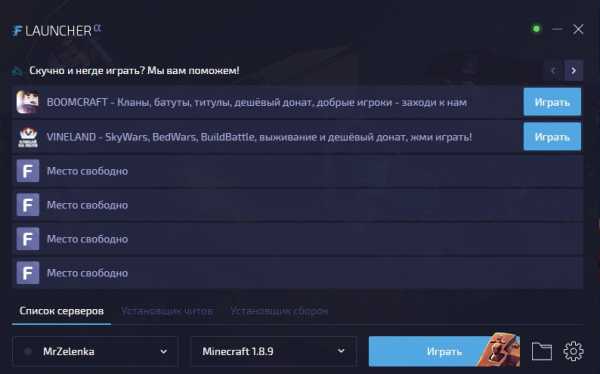




![[Furniture] Майнкрафт 1.10.2 мод на мебель. + 1.11.2! jooak-aofei1](https://minecraft247.ru/wp-content/uploads/2016/12/JOOAk-AOfEI1-70x70.jpg)